word拆分的场景非常的多,拆分的需求也各种各样。比如有一个word文档包含1000页,我需要将它拆分成多个word文档,并且每个word文档最多100页,这样最终可能就会被拆分成10个word文档。
常规的方式可能我们需要先创建好10个word文档,然后再将原来的内容每100页的复制进去。一通操作下来对我们的挑战还是非常大的。那么如何才能够既保证质量要保证效率的对word文档按照固定的页数拆分成多个文档呢。今天就给大家介绍一种高效的方法,可以将word文档按照固定的页数拆分成多个文档,并且不管是拆分一个还是拆分100个,处理起来都是一样的,都可以一次性实现。
操作步骤
1、打开「鹰迅批量处理工具箱」,左侧选择「Word工具」,右侧在合并拆分分类中选择「Word 拆分成多个文件」的功能。

2、一次性选择多个需要按照固定页数拆分的word文档。
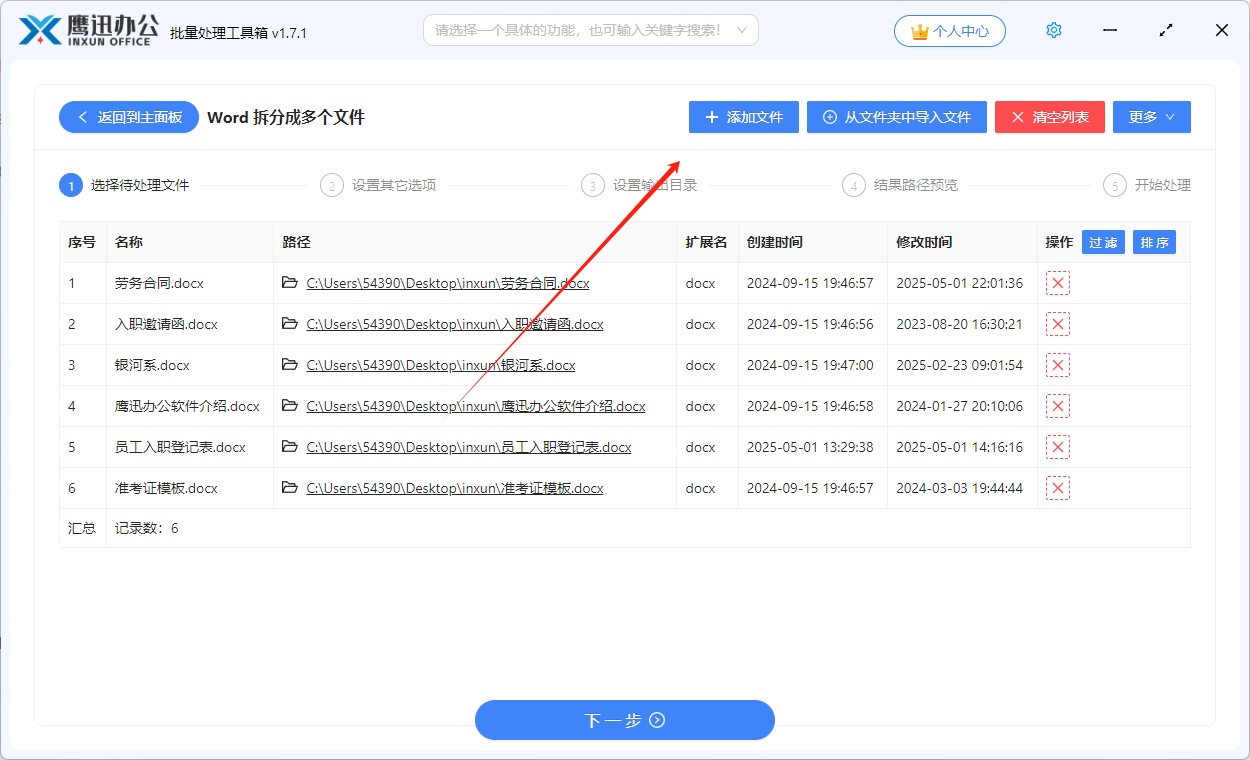
3、设置拆分选项。
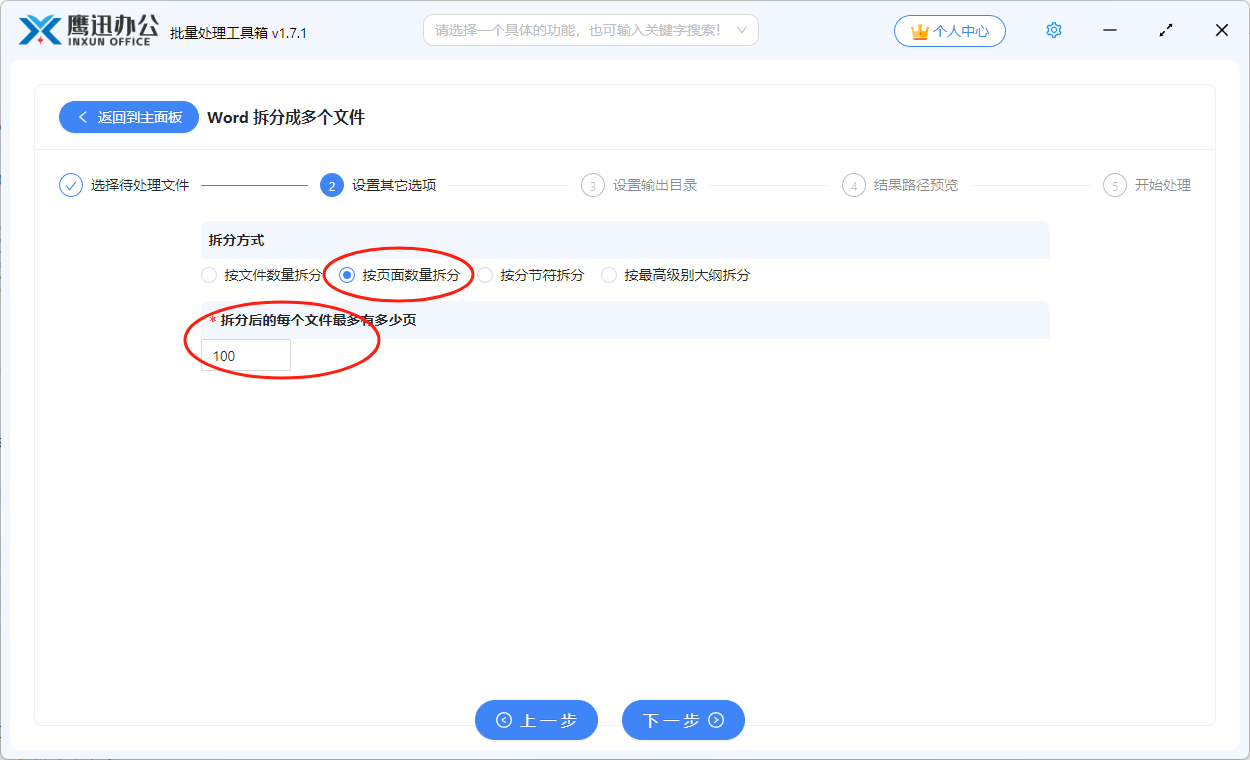
在上面的界面中,我们可以看到支持四种方式对我的文档进行拆分。这里的选项在界面上已经非常的清楚了,因此这里就不过多描述。如果我们想要将每个文件拆分成100页一个的小文件,那按照上面的设置就可以了。
4、设置输出目录。
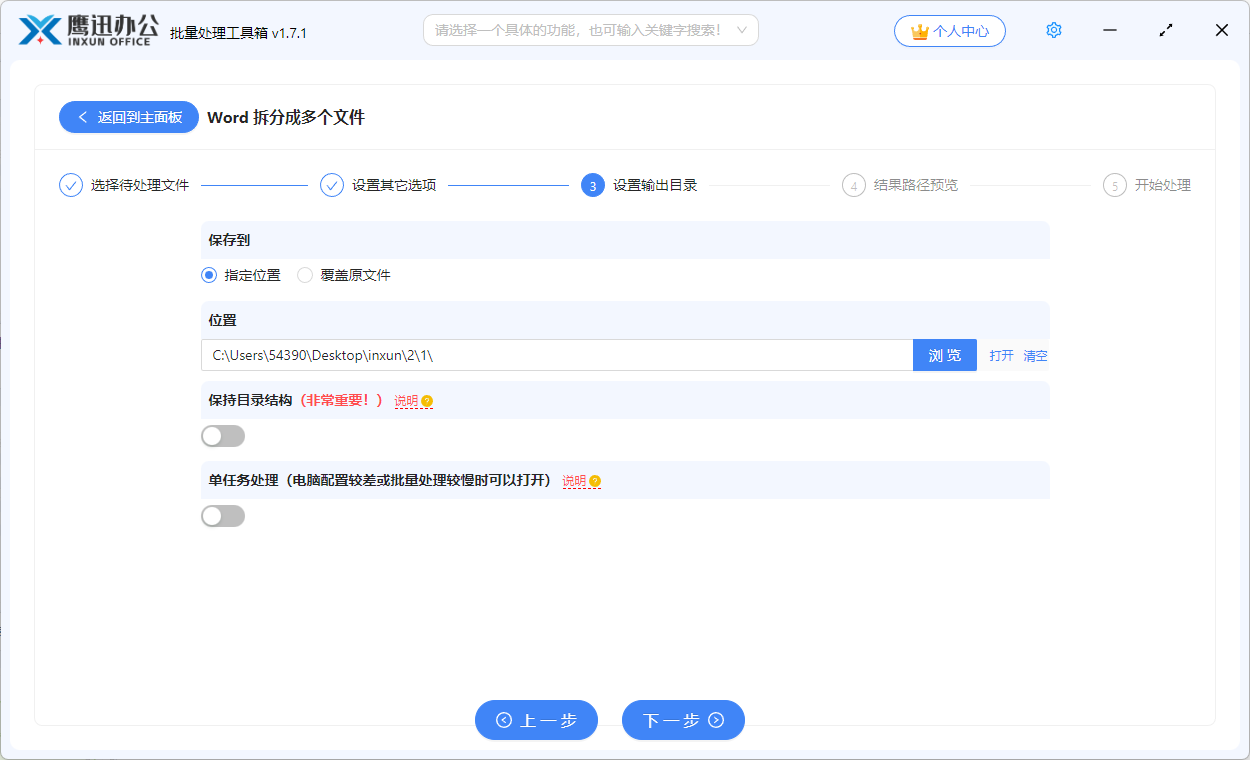
5、固定页数对word文档进行拆分的处理完成了。
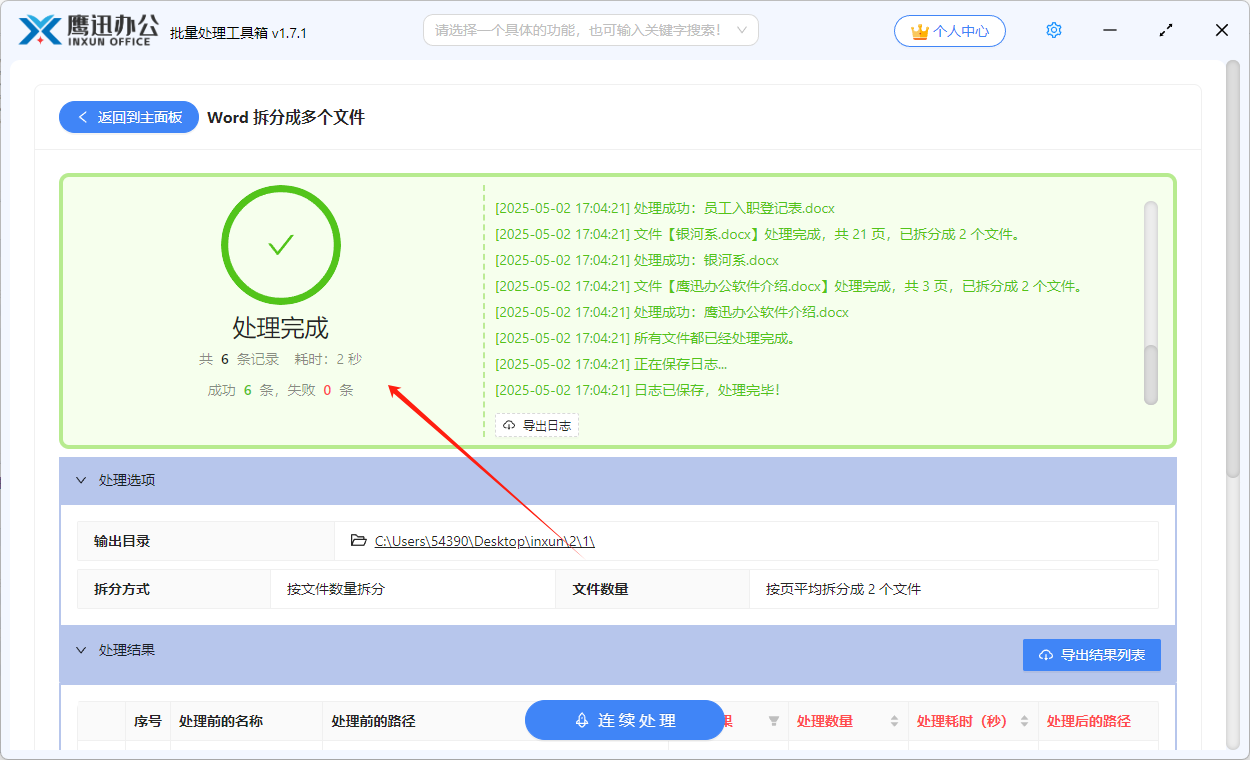
在经过几秒短暂的等待之后,我们看到界面上就处理完成了,我们就一次性将选择的多个word文档都按照固定的页数拆分成了多个单独的小文档。这种方式不仅效率高,还能够避免传统手工操作方式中可能出现的失误或者疏漏,能保证拆开后word文档样式都统一。我们这个时候可以打开输出目录检查一下拆分后的结果是不是按照我们设置的规则进行拆分的。
通过这种批量拆分word文档的方式,我们可以一次性将多个word文档按照固定的页数拆分,这对我们办公效率提升是极大的。如果大家正好也碰到需要将word文档按照固定页数进行拆分的需求,那可以来试试这个方法。当然软件当中也还包含很多其他文档批量处理的功能,比如批量对word进行合并,批量修改word文档内容,批量删除word文档空白页等等,都是办公过程当中非常常用的功能。
